Instalación de una tarjeta PCIe en Windows: Una guía completa
Zusammenfassung: Aprenda a instalar una tarjeta PCIe en un sistema Windows. Encuentre sugerencias sobre las ranuras PCIe, las opciones de adaptadores e instrucciones de instalación sencillas paso a paso ...
Dieser Artikel gilt für
Dieser Artikel gilt nicht für
Dieser Artikel ist nicht an ein bestimmtes Produkt gebunden.
In diesem Artikel werden nicht alle Produktversionen aufgeführt.
Weisungen
Si desea agregar una tarjeta PCIe a su sistema Dell, siga los pasos que se indican a continuación para completar la instalación.
- Quite la cubierta lateral. Si no sabe cómo quitarlo, consulte la página de soporte de Dell para obtener el documento del sistema.
- Se agrega una tarjeta PCIe a la ranura PCIe. (Consulte la Figura 1)

(Figura 1 : Ranura PCIe)
- Una vez que se agrega el ID de la tarjeta PCIe. Necesita un cable DisplayPort a DisplayPort para conectarse desde el DisplayPort de la tarjeta PCIe al DisplayPort de la tarjeta gráfica. (Consulte la Figura 2)
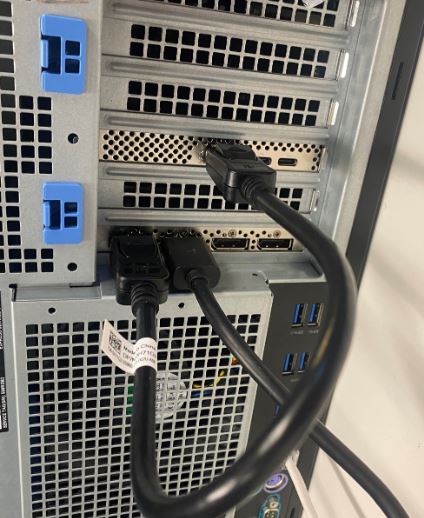
(Figura 2 : Cable DP a DP)
- Una vez instalada la tarjeta, si se trata de una tarjeta PCIe Thunderbolt, debe actualizar el controlador de la controladora Thunderbolt a la versión más reciente. Vaya a nuestro sitio de controladores para buscar el controlador correspondiente para su sistema. El controlador de la controladora Thunderbolt se puede encontrar en "Chipset". (Consulte la Figura 3)
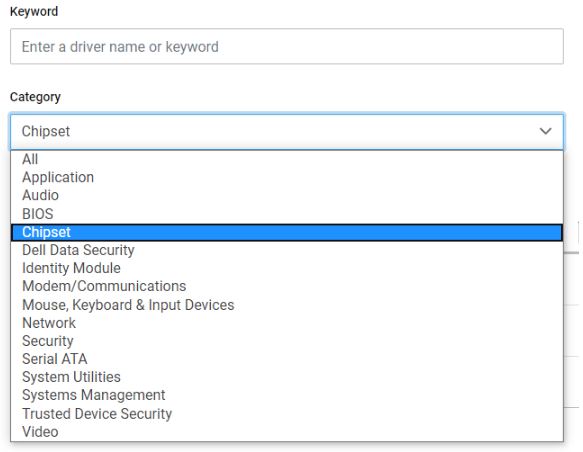
(Figura 3 : Categoría de controlador Dell)
Después de completar la instalación de este controlador y reiniciar el sistema, la funcionalidad de la tarjeta PCIe ahora debería poder utilizar la ranura PCIe.
Weitere Informationen
Artículos recomendados
Estos son algunos artículos recomendados relacionados con este tema que podrían ser de su interés.
Artikeleigenschaften
Artikelnummer: 000126038
Artikeltyp: How To
Zuletzt geändert: 03 Apr. 2024
Version: 8
Antworten auf Ihre Fragen erhalten Sie von anderen Dell NutzerInnen
Support Services
Prüfen Sie, ob Ihr Gerät durch Support Services abgedeckt ist.